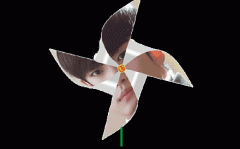当前位置:PS爱好者教程网主页 > PS照片处理 > 教程
photoshop制作一枝梦幻效果的桃花图片(6)
时间:2012-11-08 10:40 来源:PS照片处理教程 作者:PS照片特效制作教程 阅读:次
6、新建一个图层,盖印图层,执行:滤镜 > 模糊 > 高斯模糊,数值为5,确定后把图层混合模式改为“柔光”,图层不透明度改为:60%,效果如图10。处理后花朵部分有点模糊后面会慢慢修复。
<图10>
7、新建一个图层,按Ctrl + Alt + ~调出高光选区,填充白色,图层不透明度改为:70%,用橡皮工具把花朵部分擦掉,如图11。
<图11>
最新教程
推荐教程